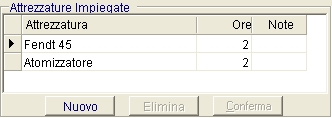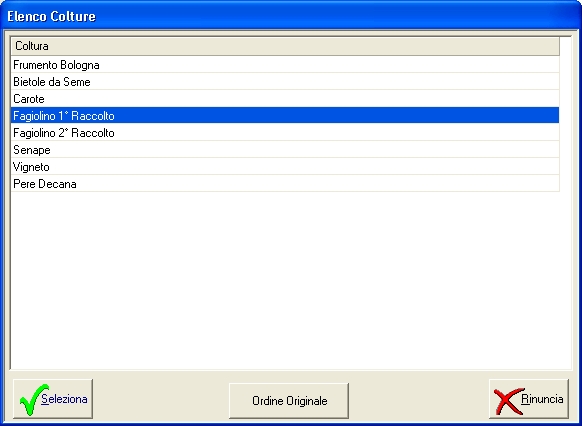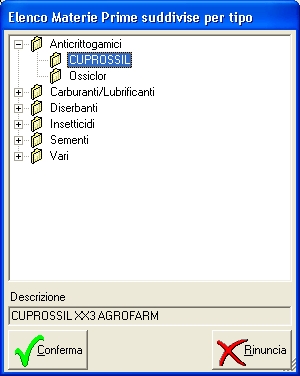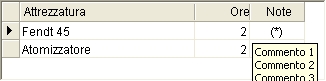Generalità per tutte
le Sezioni
| Importi Unitari |
Possono essere inseriti fino a 4 decimali. |
| Importi Totali |
Sono inseriti 2 decimali fissi |
| Quantità |
Inseriti con un numero di decimali libero |
| Note |
Possono essere inseriti fino a 1000 caratteri |
Caselle di selezione 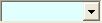 |
Nessun limite nel numero di elementi contenuti |
|
Tabelle di inserimento
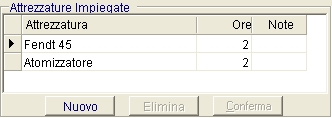
|
- Nessun limite nel numero di elementi contenuti
- Per inserire una riga premere il Tasto Nuovo
- Per cancellare una riga è necessario evidenziarla cliccando
sulla casella a sinistra della pima cella della riga da cancellare
- Quando si lascia una tabella è obbligatorio premere il tasto
Conferma
|
Il Tasto  permette
di richiamare l'elenco delle registrazioni già eseguite per una Sezione.
Premendo tale tasto compare una finestra di selezione simile a quella che segue
(specifica per la sezione Piano Colturale:
permette
di richiamare l'elenco delle registrazioni già eseguite per una Sezione.
Premendo tale tasto compare una finestra di selezione simile a quella che segue
(specifica per la sezione Piano Colturale:
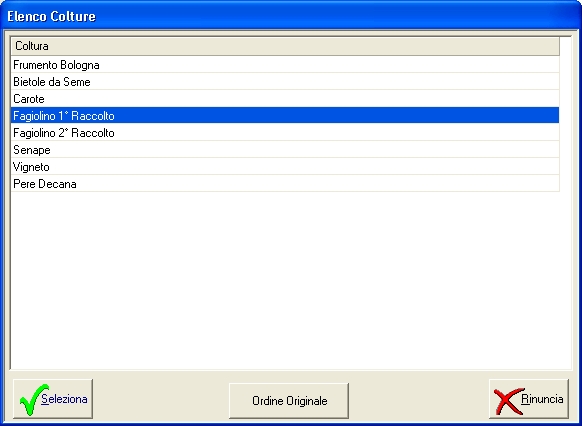
Selezonando un elemento col tasto sinistro del mouse e premendo
il tasto Ok l'elemento viene visualizzato nella sezione relativa.
Il tasto  permette
di selezionare alcuni elementi (Materie Prime e Attrezzature) aprendo una
finestra in cui gli elementi sono suddivisi in categorie, come nell'immagine
che segue (specifica per i le Materie Prime).
permette
di selezionare alcuni elementi (Materie Prime e Attrezzature) aprendo una
finestra in cui gli elementi sono suddivisi in categorie, come nell'immagine
che segue (specifica per i le Materie Prime).
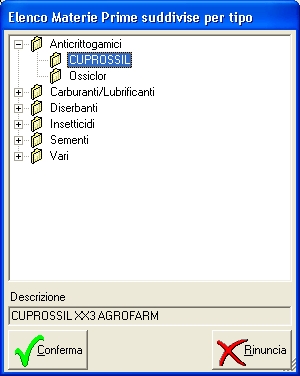
Premendo il tasto destro del mouse su qualsiasi campo si accede
alla documentazione relativa al campo:

La documentazione è presente per tutti i campi fuorchè
per quelli il cui uso / significato è ovvio.
Se premendo il tasto destro del mouse su una casella
di selezione 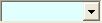 compare
la didascalia Aggiungi Elemento è possibile inserire un nuovo elemento
all'interno della tabella relativa.
compare
la didascalia Aggiungi Elemento è possibile inserire un nuovo elemento
all'interno della tabella relativa.

Appare quindi una finestra che permette di inserire l'elemento
tabellare, nonchè le eventuali note.

Agricont è ricco di campi  all'interno dei quali è possibile in serire Appunti, spesso inseribili
anche in stampa. Clickando su un campo Note col tasto sinistro del mouse si
apre una finestra per inserire il testo della nota (attualmente il limite è
di 1000 caratteri per ciascuna nota).
all'interno dei quali è possibile in serire Appunti, spesso inseribili
anche in stampa. Clickando su un campo Note col tasto sinistro del mouse si
apre una finestra per inserire il testo della nota (attualmente il limite è
di 1000 caratteri per ciascuna nota).

Quando una nota è confermata la didascalia diventa di
colore rosso e passandovi sopra col mouse viene visualizzato il testo della
nota senza doverla clickare.

Nei campi di note riportati all'inerno delle Tabelle di selezione
il carattere (*) indica la presenza di una nota. Clickando su un campo col tasto
sinistro del mouse si apre la finestra Nota vista in precedenza. Passando
su un campo in cui sono presenti i caratteri (*) viene visualizzato il testo
della nota senza doverla clickare.
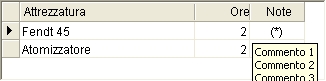
Vicino ad ogni campo di inserimento della data è sempre
presente il tasto  che permette
di caricare, nell'attiguo campo, la data odierna senza doverla digitare.
che permette
di caricare, nell'attiguo campo, la data odierna senza doverla digitare.
I tasti della barra di comando
|
|
Per inserire un nuovo elemento. |
|
|
Per eliminare un elemento esistente. |
|
|
Per pulire tutti i campi della videata in caso non ci sia
bisogno di memorizzare i dati (nessun dato è stato variato) |
|
|
Uno o più dati sono stati variati, e bisogna stabilire
cosa fare.Si apre la finestra seguente: i tasti presenti sono di ovvio
significato.

|
|
|
Per richiamare il Menuale Generale. |
|
|
Per richiamare il Menuale della sezione corrente. |
|
|
Per richiamare la Sequenza di lavoro consigliata. |
|
|
Per richiamare la Documentazione Multimediale con le simulazioni
di inserimento dei diversi dati. |
|
|
Per Accedere al sito www.agricont.it e/o scaricare l'aggiornamento
eventualmente disponibile. |
|
|
Per cambiare l'utente con cui accedere ad Agricont. |
|
|
Per cambiare l'Azienda su cui si desidera lavorare. |
|
|
Per uscire da Agricont. |